Sådan får du adgang til Android's liste over løbende apps i 6.0 Marshmallow og over

I Android 5.x og nedenunder var adgang til din liste over løbende apps simpel. Du sprang til Indstillinger> Apps > Kører. Let! I Android 6.0 flyttede Google denne indstilling. Det er stadig ikke super svært at finde, men det er lidt sværere. Men som altid har vi din ryg. Sådan finder du det, når din enhed er på Marshmallow (eller senere).
Hvorfor skulle du have adgang til løbende tjenester?
Nå er der et kort svar: Du ville normalt ikke, det er nok, hvorfor Google "gemte sig "Denne indstilling starter i Marshmallow. Men der er dog nogle få situationer, hvor du måske skal springe ind i menuen Running Services og begynde at kigge rundt.
Frem for alt andre er den vigtigste grund til at se, hvad der foregår bag kulisserne, hvis en app er misbrug. Det betyder mange ting: måske er det hele tiden tvingende lukning, og du vil dræbe processen, måske er der noget, der bare tygger gennem batteriet. Hvorvidt hvor skal se ud, er altid starten på en god undersøgelse.
Hvor finder du løbende tjenester i Android 6.0
Som jeg tidligere har noteret, på Android 5.x og nedenfor, kunne se, hvad der foregik ved at hoppe i Indstillinger> Apps> Running. Dette viser både løbende processer og tjenester, sammen med hvor meget hukommelse (RAM) der bruges af System og Apps, samt hvor meget der stadig er tilgængeligt.

For at finde den samme menu i Marshmallow skal du først aktiver udviklerindstillinger. Gør dette ved at henvende dig til Indstillinger, derefter Om Telefon.
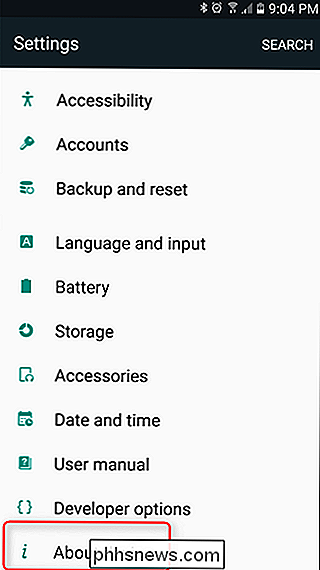
Find der engang en del af Software Info-sektionen - der vil være en separat post på nogle telefoner (Samsung, LG), men ikke på andre, som Nexus-enheder. Du leder efter Build Number, så du må måske kaste lidt, før du finder den. De to første billeder nedenfor blev taget fra Samsung Galaxy S7 Edge, og den sidste fra Nexus 6P. Som du kan se, er bygningen på to forskellige steder.
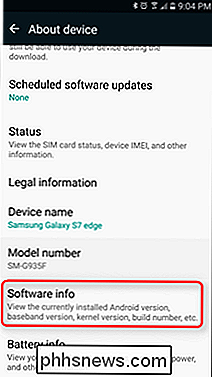
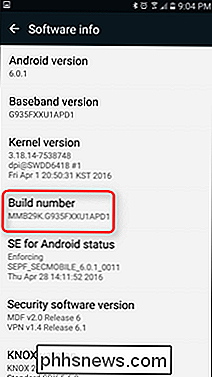
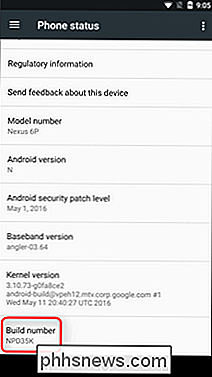
Når du har fundet det, skal du trykke på det syv gange. Du får se en toast-besked, der giver dig besked om, hvor mange der er tilbage, indtil "du bliver udvikler." Når den er blevet tappet 7 gange, bliver en ny menu låst lige over Om telefon i menuen Hovedindstillinger.
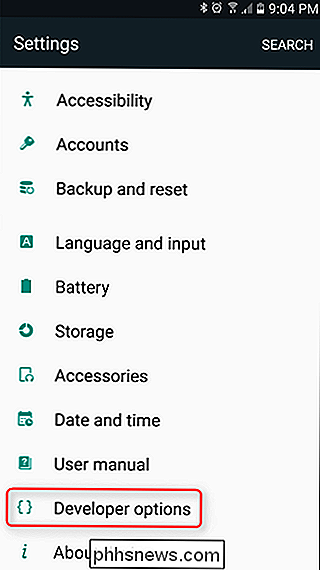
Tilbage i Indstillinger, gå ind i Udviklerindstillinger. Du bør se "Running services" lidt ned på denne menu - det er det du leder efter. Når du trykker på "Løbende tjenester", skal du præsenteres med en velkendt skærm - det er nøjagtigt det samme fra Lollipop. Bare på et andet sted.
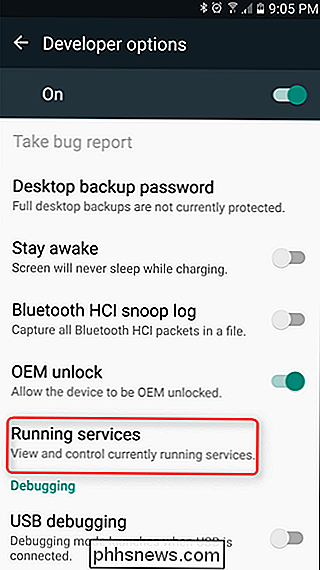
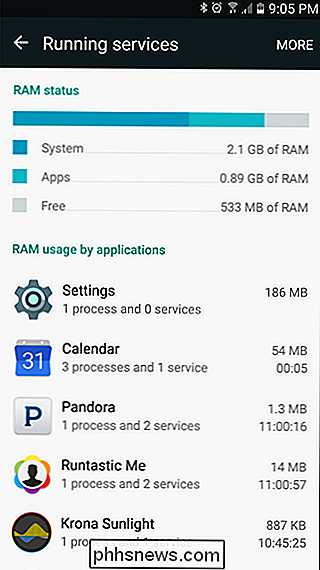
Dette er ikke noget, du burde nødt til at komme ind på ofte, om nogensinde overhovedet. Det er dog godt at vide, hvor du finder dette, bare hvis du nogensinde har brug for det - men som den menu, hvor det nu findes, antyder det, det er virkelig for udviklere.

Hvornår vil virtuelle virkelighedshovedsæt være et forbrugerprodukt?
CES 2015 var pakket med forskellige virtuelle virkelighedshovedtelefoner, og det føles som om vi har været på forbruget af forbruger-VR i årevis. Oculus Rift har endnu ikke udgivet deres forbrugerversion, og andre virksomheder forsøger at slå dem på markedet. Oculus Rift Kickstarter-kampagnen blev lanceret tilbage i 2012.

Sådan ændres tv'ets lydstyrke ved hjælp af Apple TV Siri-fjernbetjeningen
Den nye Siri-fjernbetjening, der følger med Apple TV 4, er helt sikkert et skridt fra den foregående generation, komplet med en trackpad og motion tracking. Fjernbetjeningen leveres også med dedikerede lydstyrkeknapper, der giver dig mulighed for at styre dit tv, lydbjælke eller lydmodtagerens lydstyrke - ingen brug for en anden fjernbetjening.



